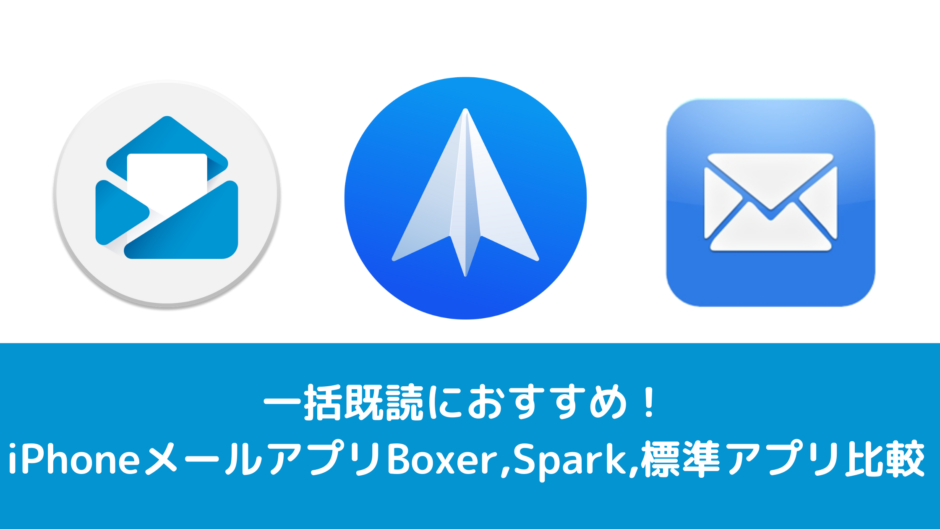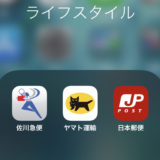未読の表示が付いているのが性格上許せない。すぐに既読にしたい!
そんな性格のオガパッチョです。

ちなみにこのマーク「未読通知バッジ」と言うそうです。
この未読通知は、今日受信したメールを確認する時に何かと便利なんですよね。
オガパッチョの一括既読の使い方
基本的に全てメールを既読にしていることが前提ですが、未読の中で重要なメールのみを確認できるようにしています。
未読状態の不要なメールを既読に一括で行う。
例えば楽天からのログイン通知メールなどは見る必要がないので、一括既読を実施して次回の重要なメールを見つけやすくしています。
1日に大量のメールを受信してる場合、重要なメールが埋もれてしまい見逃してしまいます。
この使い方を正確に、簡単に行えるiphoneのメールアプリで有名な「Boxer」「Spark」「標準メールアプリ」の機能でそれぞれ一括既読を比較しました。
比較した結果、通常利用するメールアプリは『標準メールアプリ』を利用していくことに決めました。
アプリごとのメリット・デメリットを参考に利用の判断をして頂ければ幸いです。
パパっと読むための目次


- 未読のみを表示可能
- 添付ファイルを保存することが可能
- スワイプアクションを指定可能













Boxerは標準メールアプリに操作感は似てるので、すぐ操作に慣れるのも特徴です!
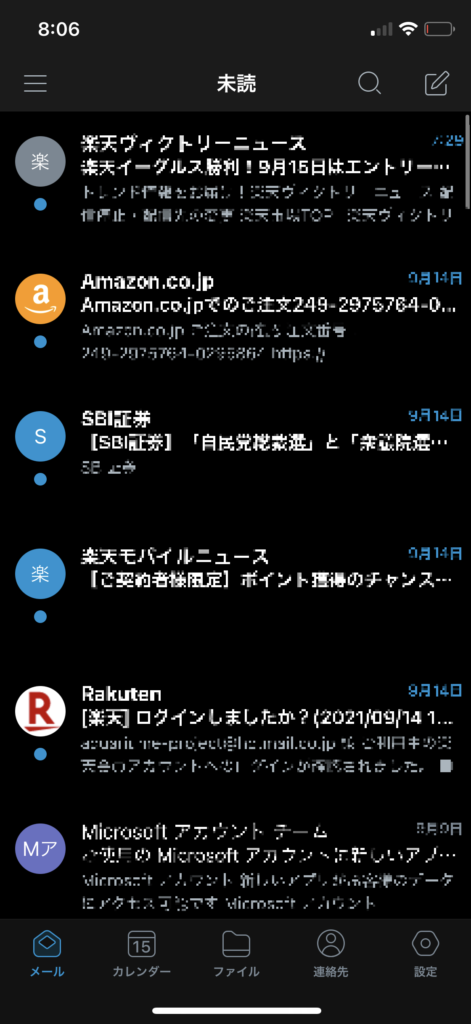
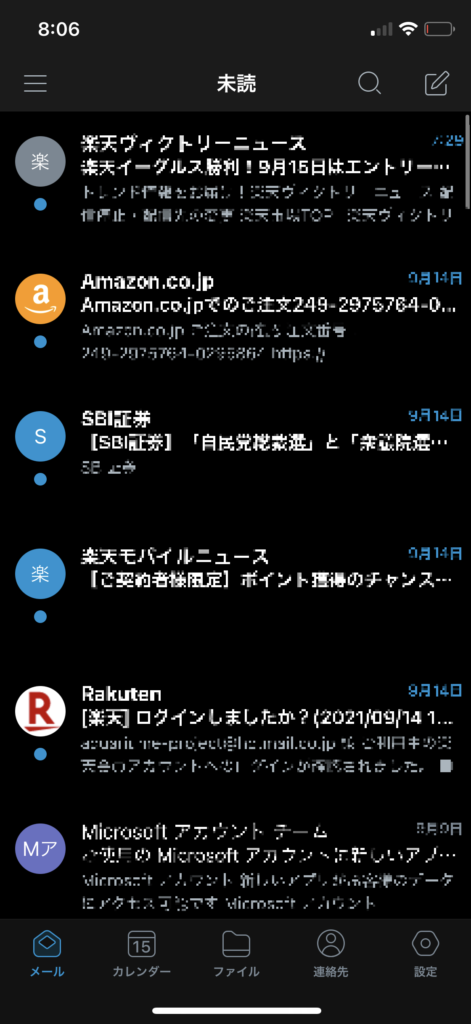
未読のみを表示することが可能です。これで重要なメールを見つけ易くなります。
重要なメール以外を全て既読にするには、1つのメールを選択します。
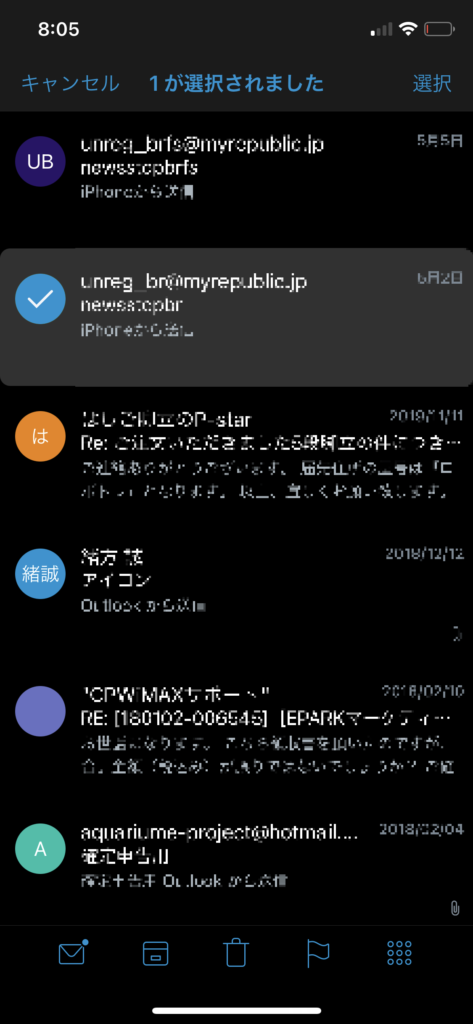
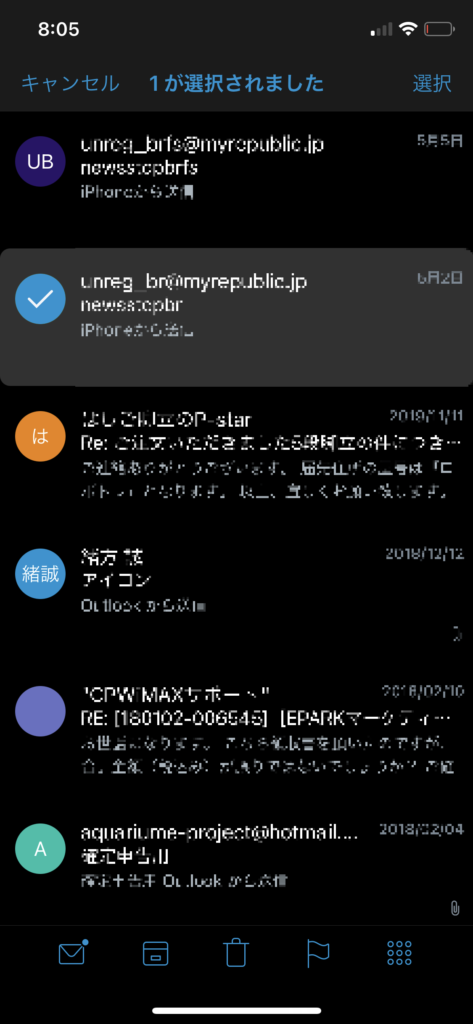
次に、下部に表示される「すべてを選択」を押します。
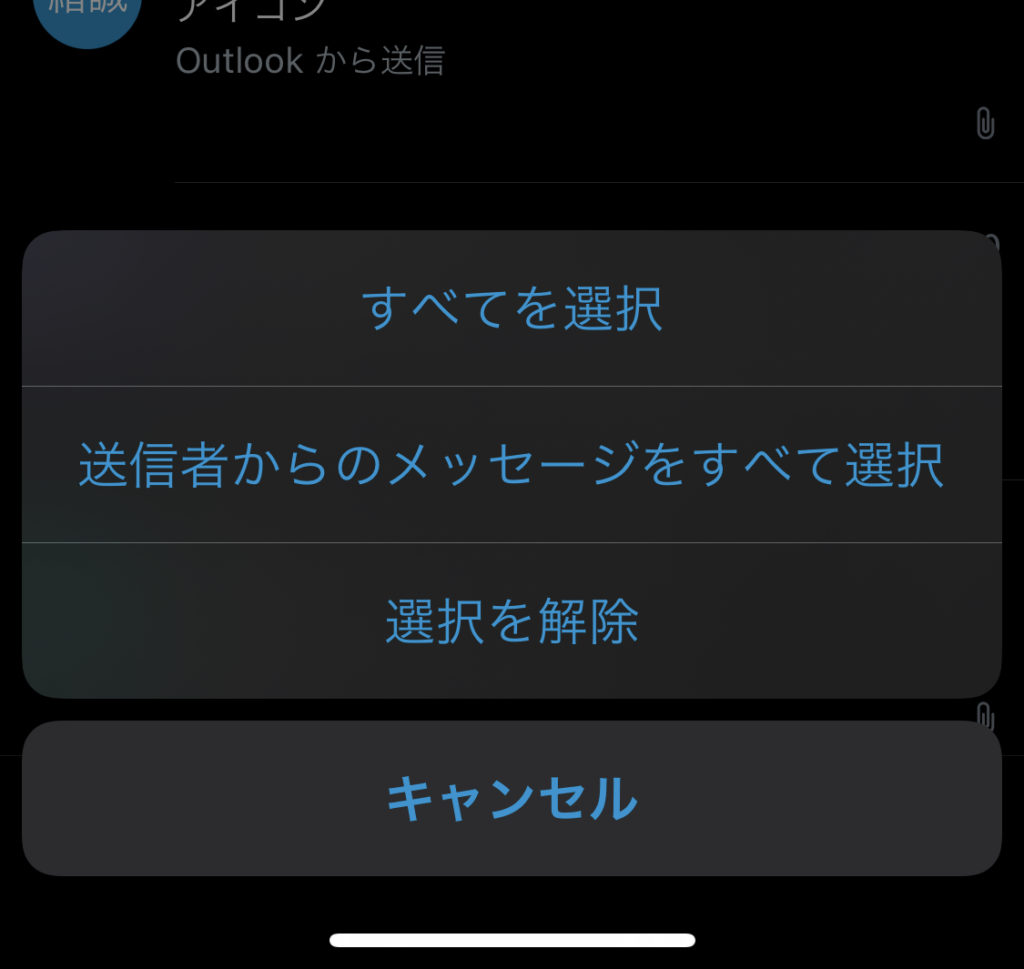
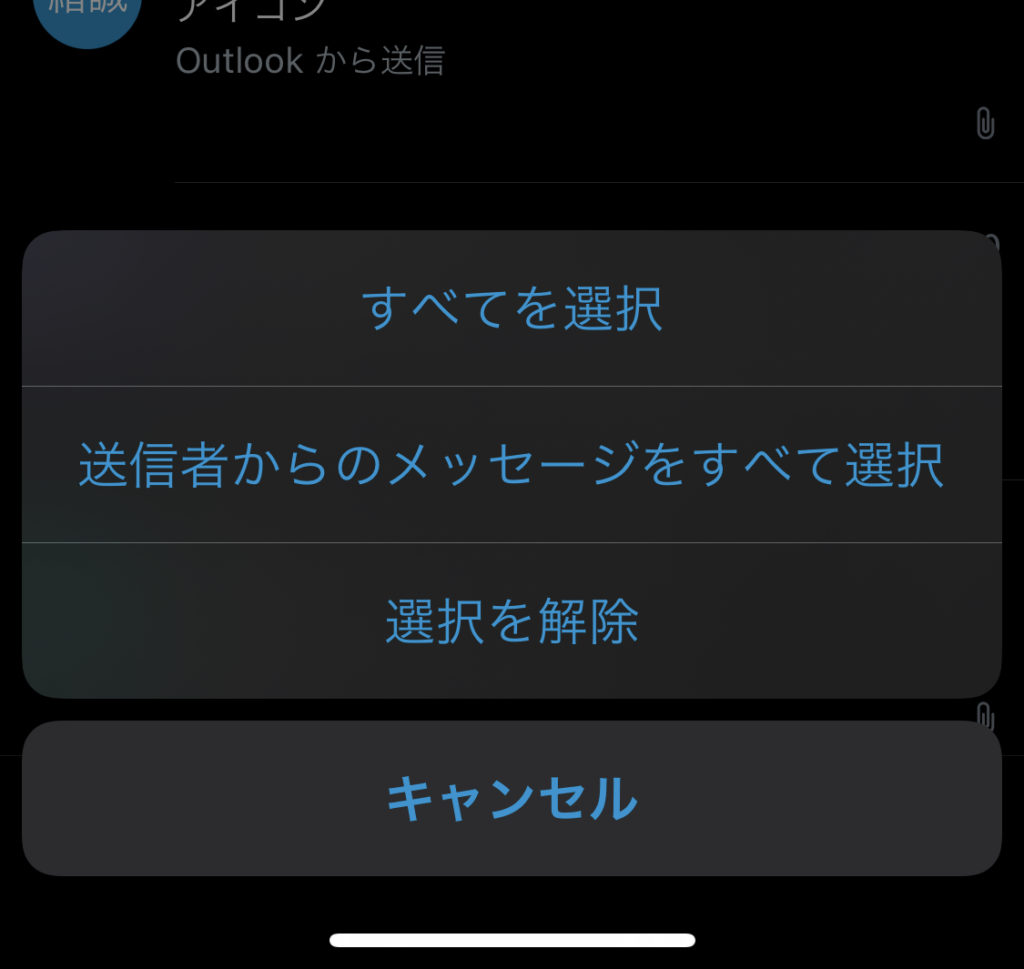
未読表示にあるすべてのメールを選択状態にします。
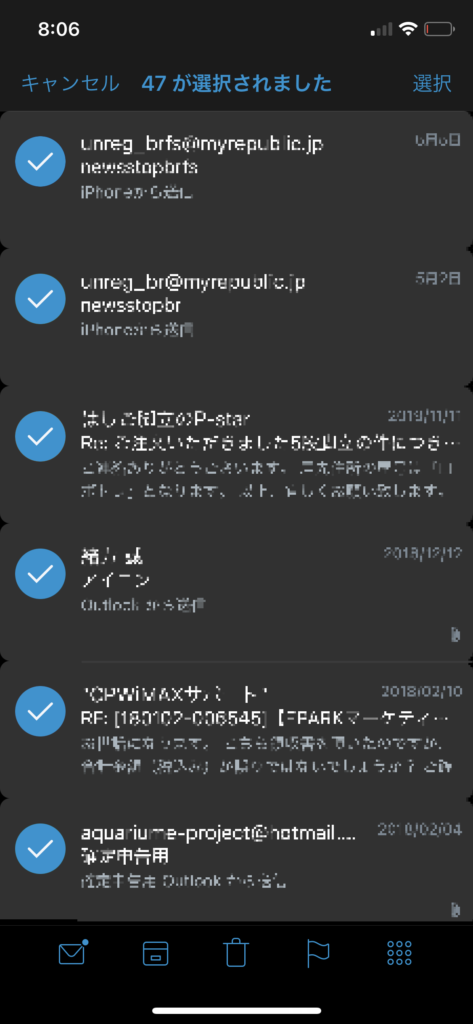
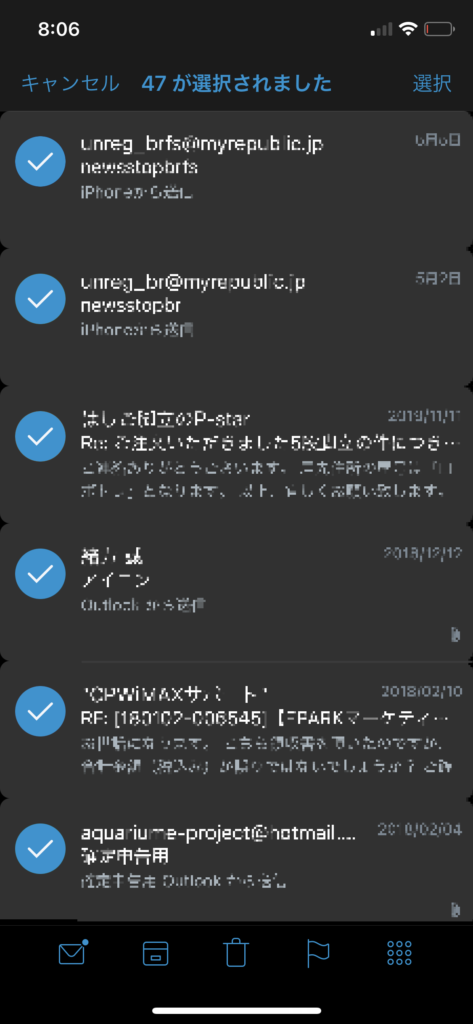
そうしたら次に下部の一番右にあるマークを押して赤枠内に「既読」があるので押すことで一括既読にすることができます。※画像は既に未読の状態ではなかったので、逆に一括未読にする際の画像となっています。
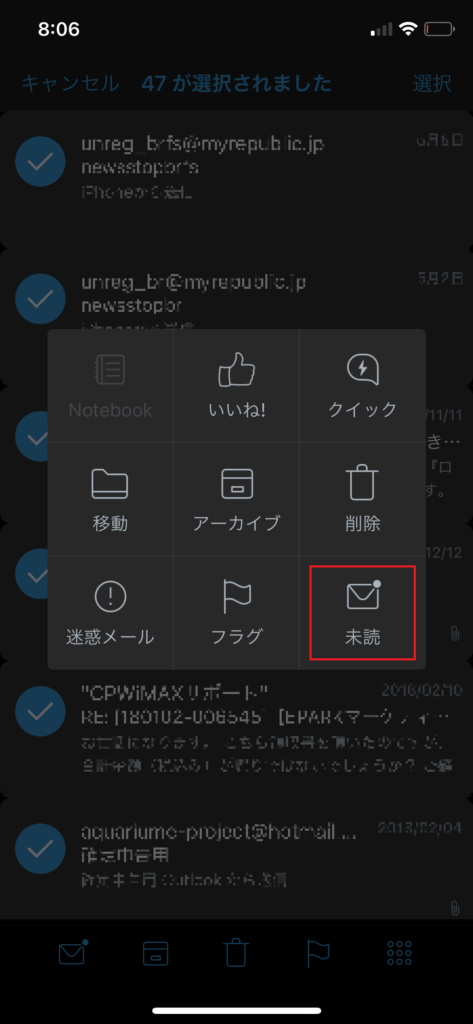
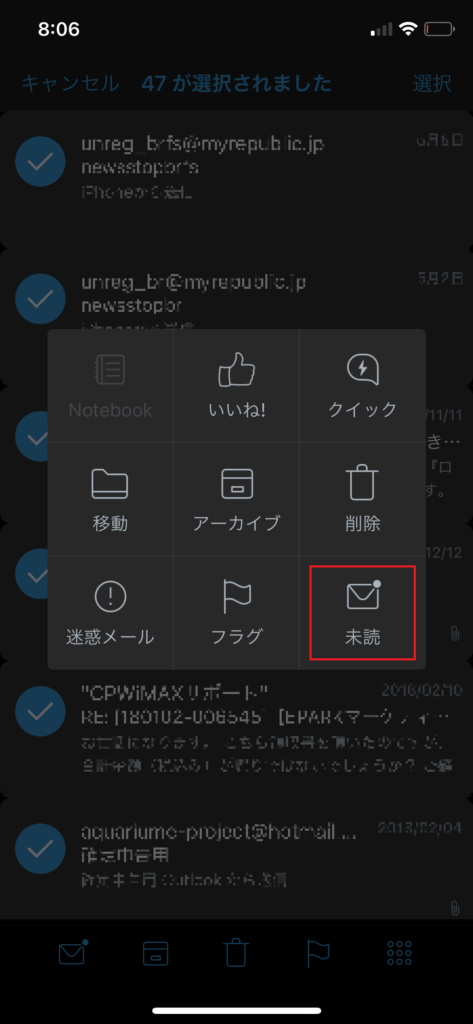
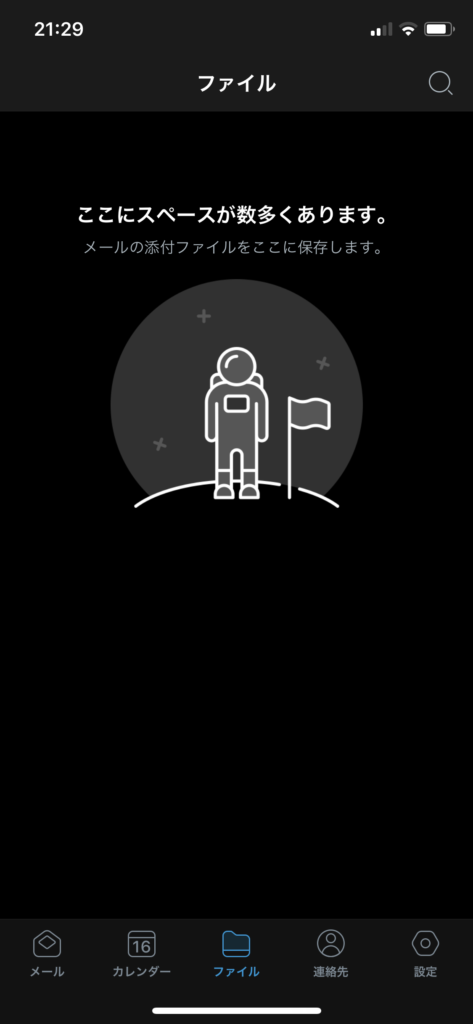
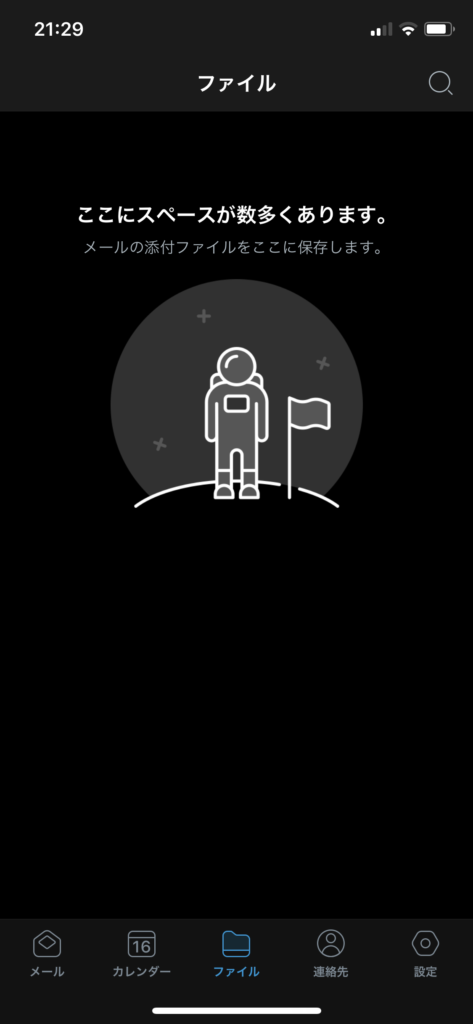
メールに添付されていたファイルをBoxer独自に保存して一覧で閲覧することが出来ます。
重要な添付ファイルなどをすぐに参照したい時などには便利ですね。
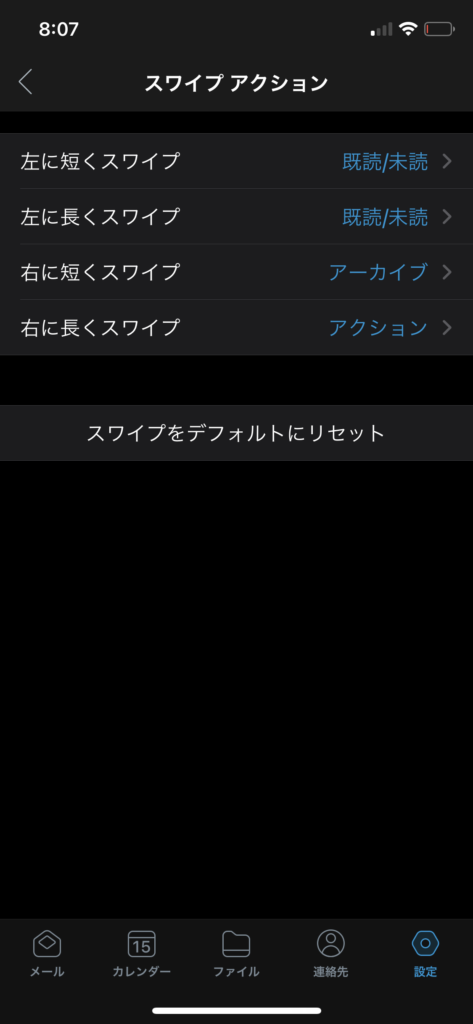
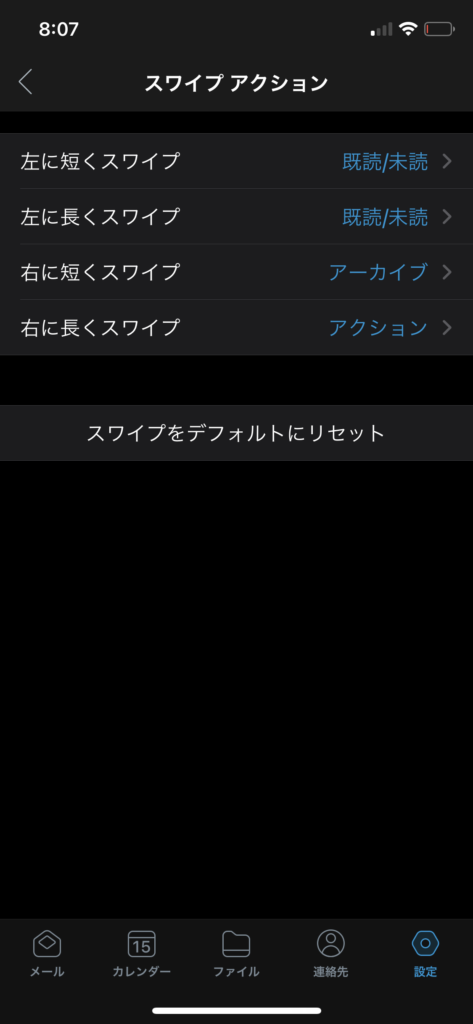
スワイプでのアクションを設定することが出来ます。スワイプ短く or 長くと左右で4パターンの登録が行えます。
私は既読を優先したいので、左スワイプの短く・長くどちらも「既読」を割り当てています。こうすることで、スワイプの長さに関わらずに1アクションで既読に出来るようになります。
- 標準メールアプリに似た操作感であり、操作に悩むことがない。
- 未読一覧が表示できることで、可読性が高まり重要なメールを見落としがへる。
- 標準メールアプリとあまり機能が変わらない。
- 未読通知バッジがバグることがあり、未読通知が消えない状態になりやすい。













未読を無くしたいのに、一括既読で未読表示欄になにもメールがないのに未読数が表示されてしまう。なぞ。。。
Boxer(過去バージョン)はこちらの記事にて解説していますので、ご確認ください!
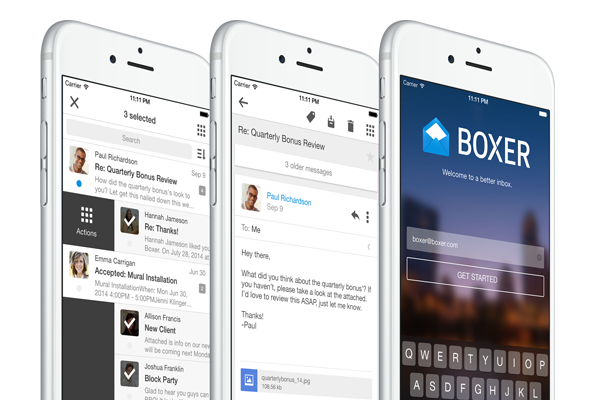
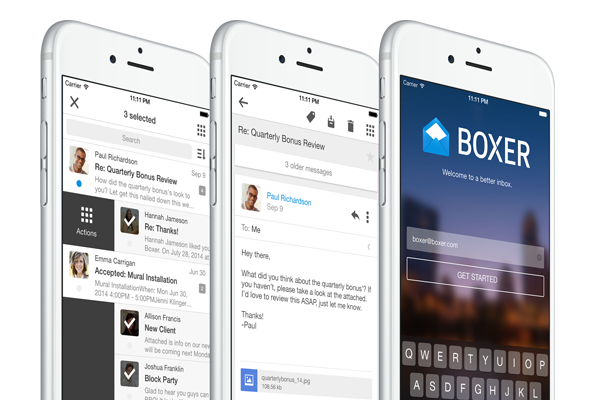


- 独自のメールカテゴライズ機能の『Smart Inbox』
- 通知バッジの設定が可能
- スワイプアクションを指定可能













とにかく機能が豊富!表示を詳細に設定可能!
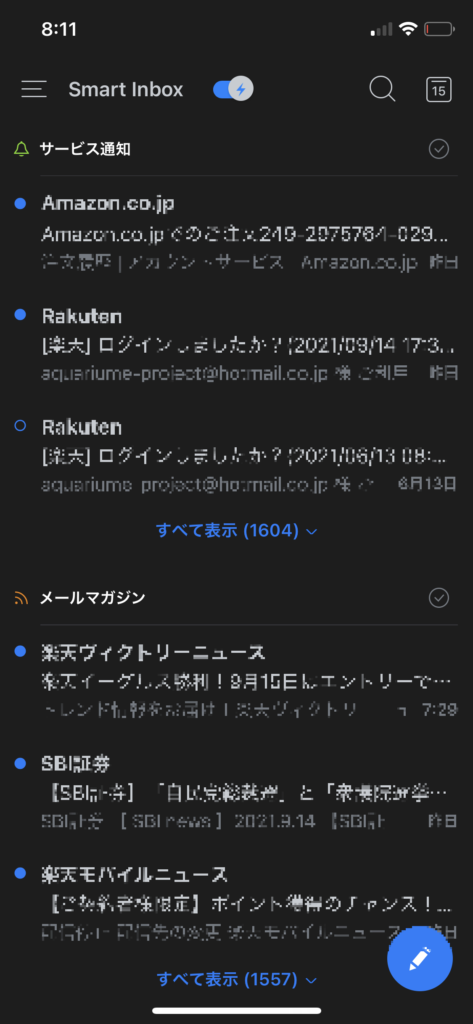
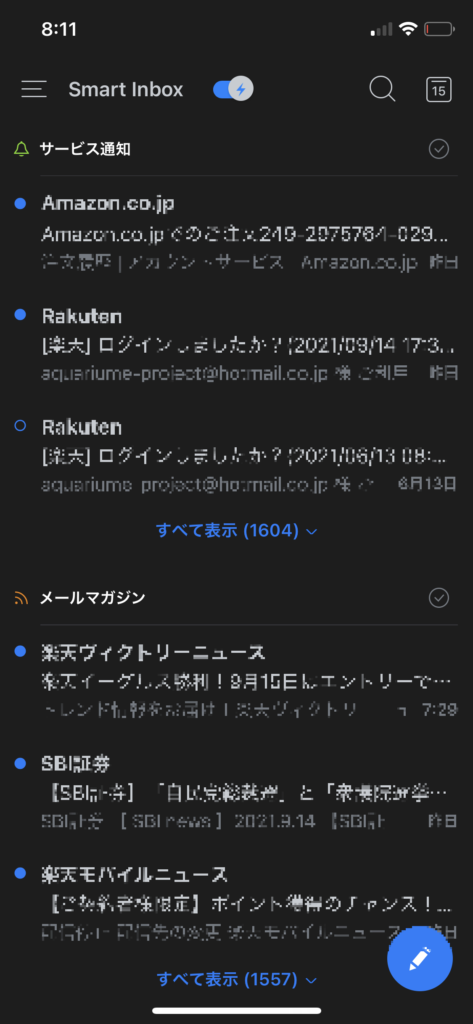
メールの種類(メルマガ・サービス通知・重要・ピン付き・既読)毎に一覧で表示されます。
なので、種類毎に一括で既読にすることが可能です。特にサービス通知やメルマガは毎日大量に受信するので、既読にすぐできるのは便利ですね。
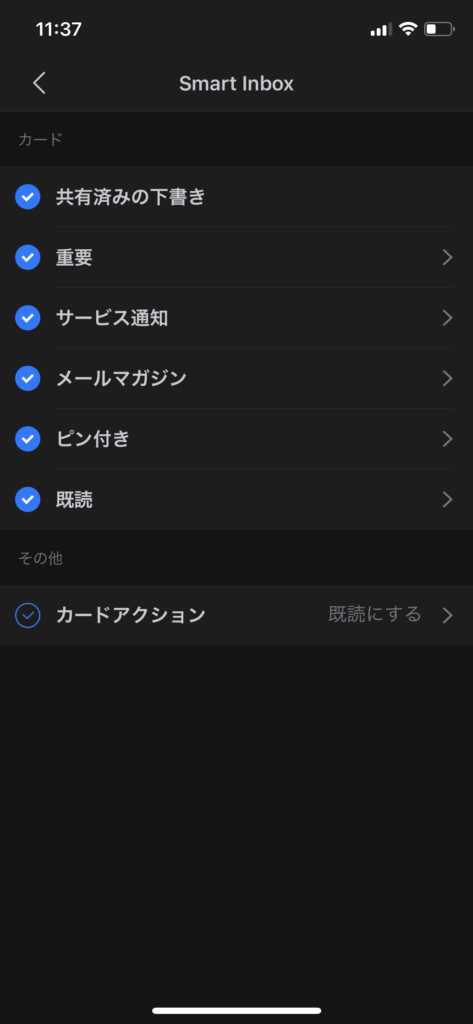
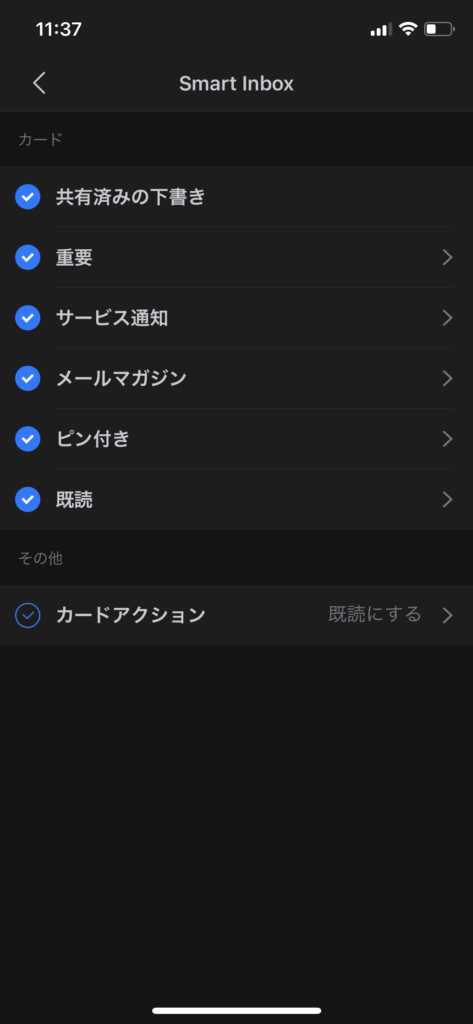
『Smart Inbox』上でどの種類を表示するかの設定も可能です。未読を確認するのが目的であれば既読は表示不要かと思います。
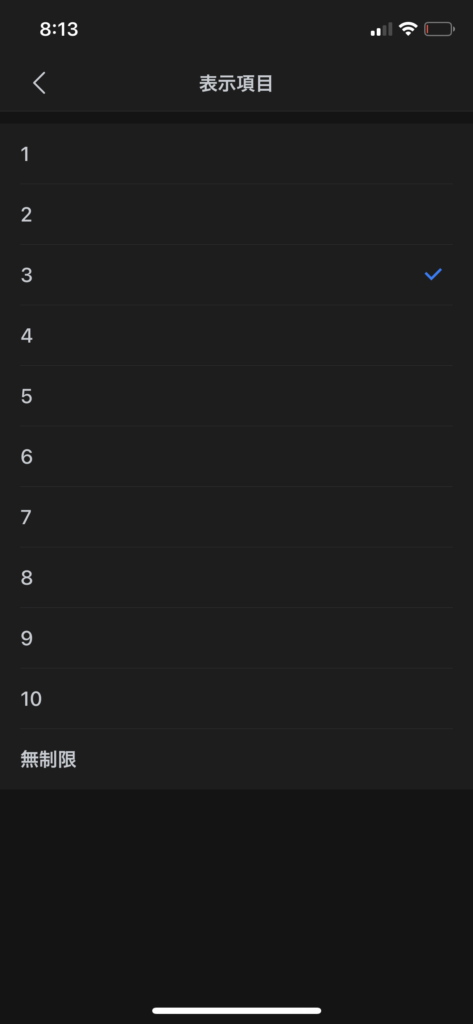
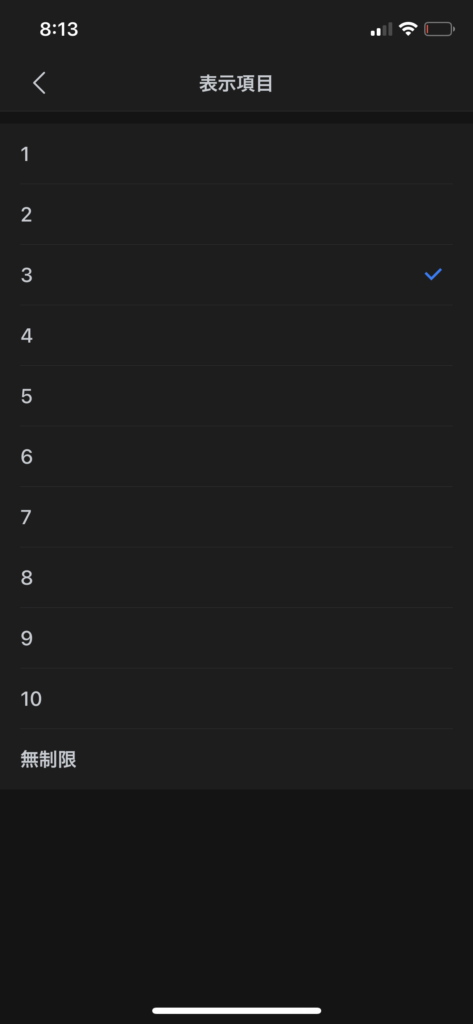
表示する際の件数も設定が可能です。表示している分を一括既読が可能なので、無制限に表示することで選択しているメール種類の一括既読が可能ですが、結構動作が重たくなってしまうことがありました。
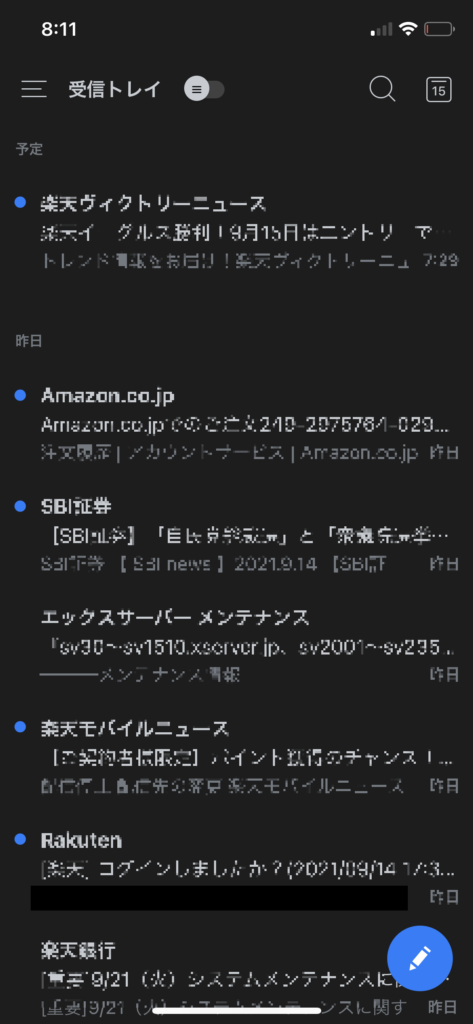
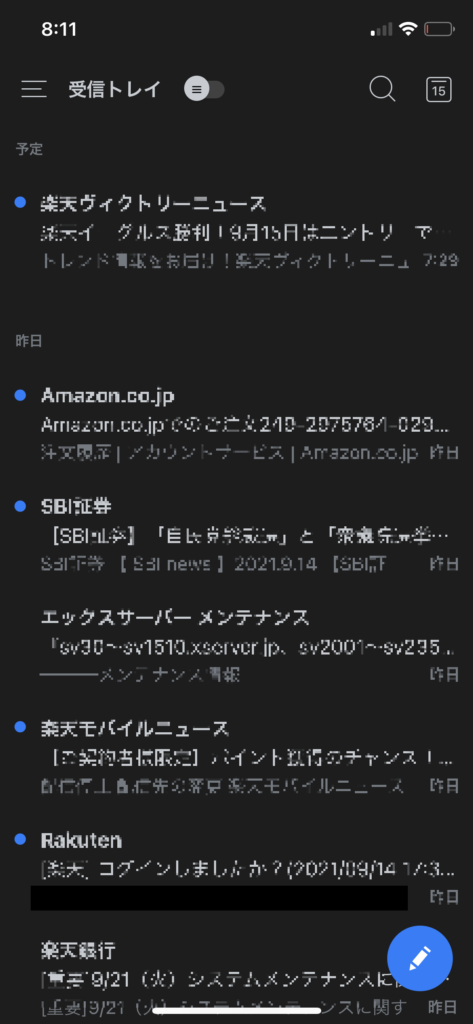
もちろん、通常の受信BOXと同じ表示は可能で時系列順でメールを確認することもできます。
『Smart Inbox』表示だとどのメールがどのカテゴリーになるか分からないので、通常のまま利用することが多いです。
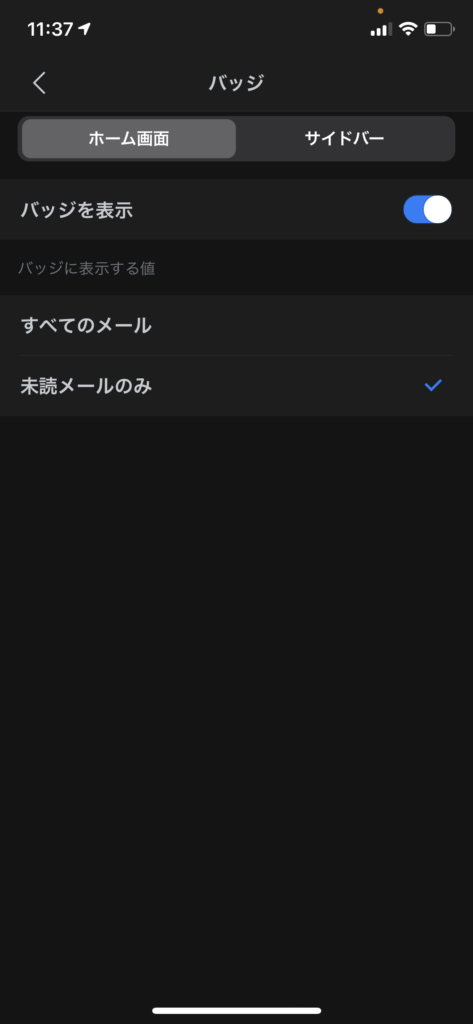
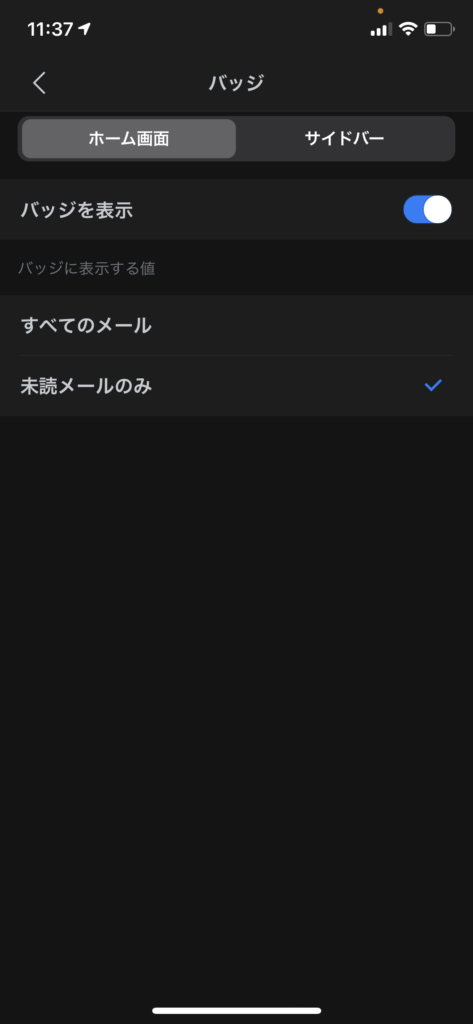
通知バッチ設定を設定することで、iPhone上での未読数の表示非表示を設定することが可能です。未読数・メール数ありますがメール数にすると馬鹿でかい数字が表示されて意味がないので、未読のみにするのが定石です。













メール数を通知バッチ設定して、馬鹿でかい数字を表示する人いるのかな・・・?
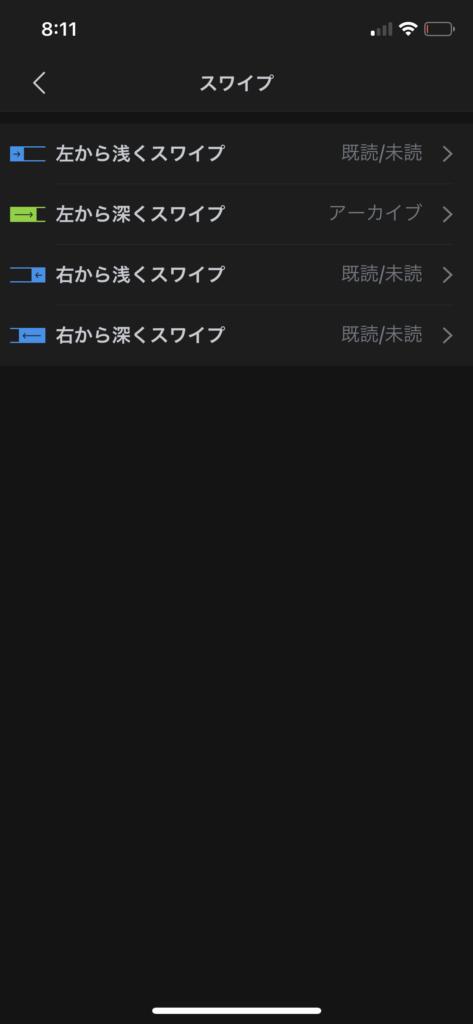
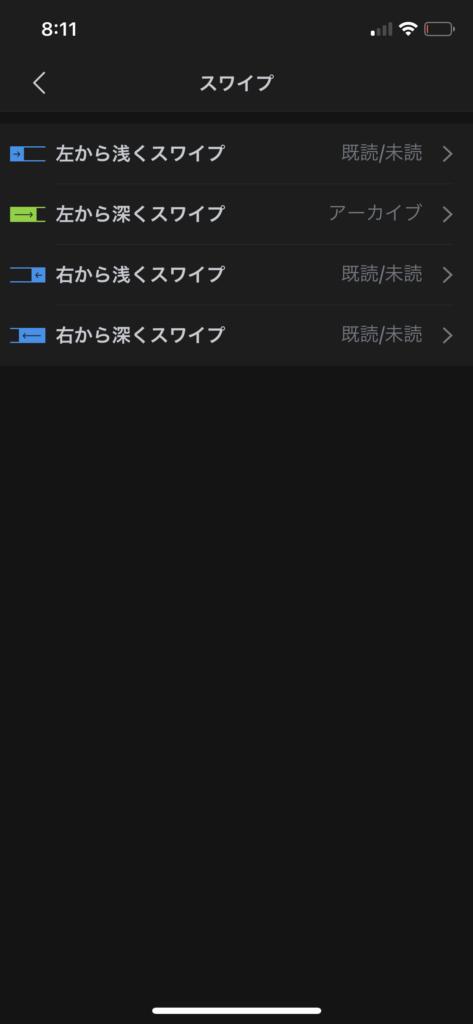
Sparkもスワイプの設定が4パターン出来ます。
Sparkにおいても、 左スワイプの短く・長くどちらも「既読」を割り当てています。
- 『Smart Inbox』で種類毎に表示・一括既読が可能。
- 「ダークモード」「ライトモード」「トゥルーブラック」など外観の設定が出来る。
- チーム設定を行うことで、メールBox共有やチャットが可能。
- メール内画像の読み込みをセキュリティーの観点で設定が可能。
- 未読通知バッジがバグることがあり、未読通知が消えない状態になりやすい。
- メール一覧で送信元のアイコン表示がされないのでぱっと見誰からのメールか分からない。













自分好みに設定できるのは面白いですね。さすが高機能を謳っているだけのことはあります。


- 一括既読が楽
- シンプルな操作感













単機能なため、操作しやすい!
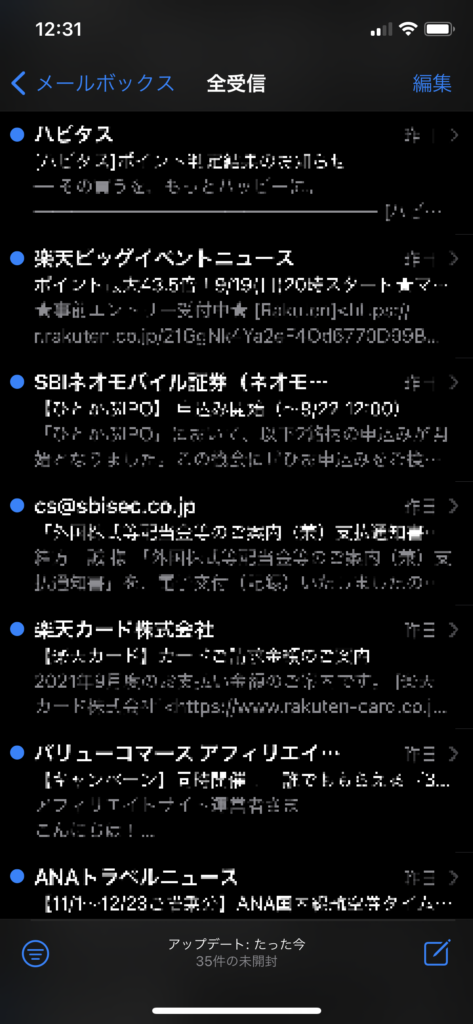
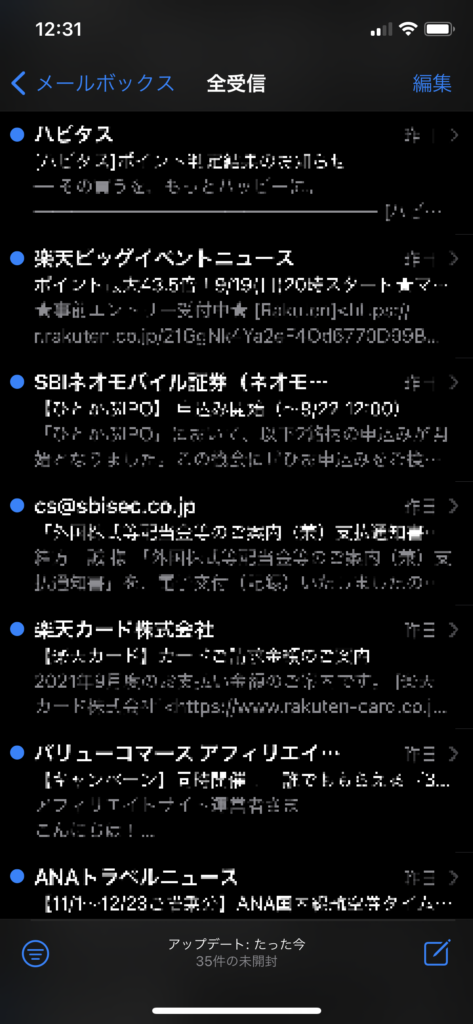
受信ボックスを開くと左の小さい青い●が未読のメールになります。複数アカウントも時系列で表示されます。
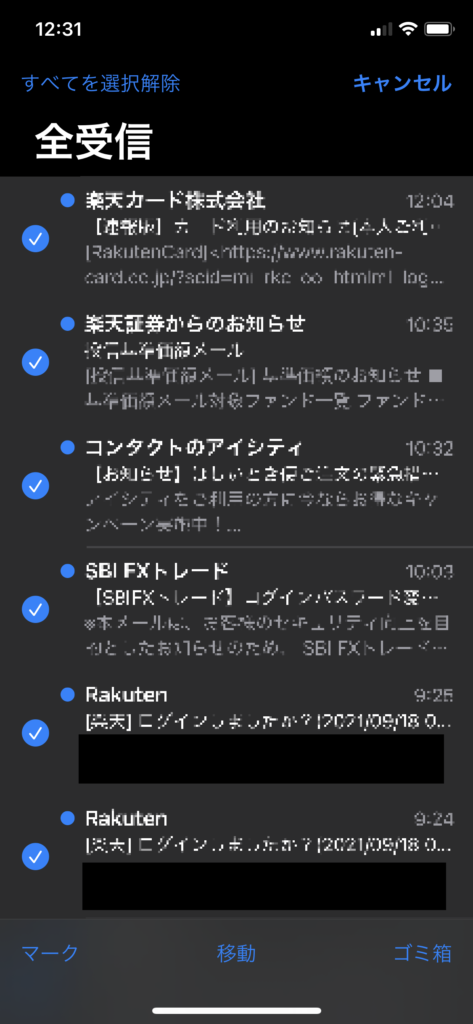
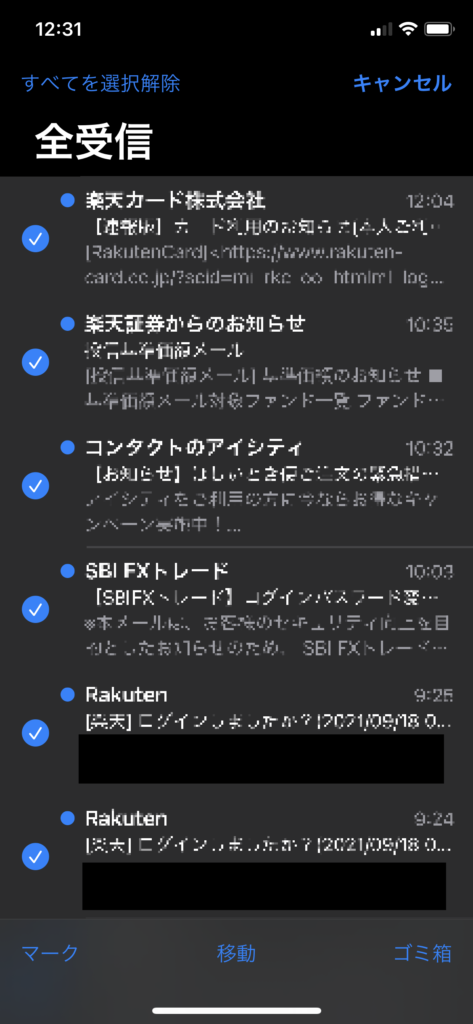
右上の「編集」から左上の「すべてを選択」を押すことでメールを全て選択した状態にします。
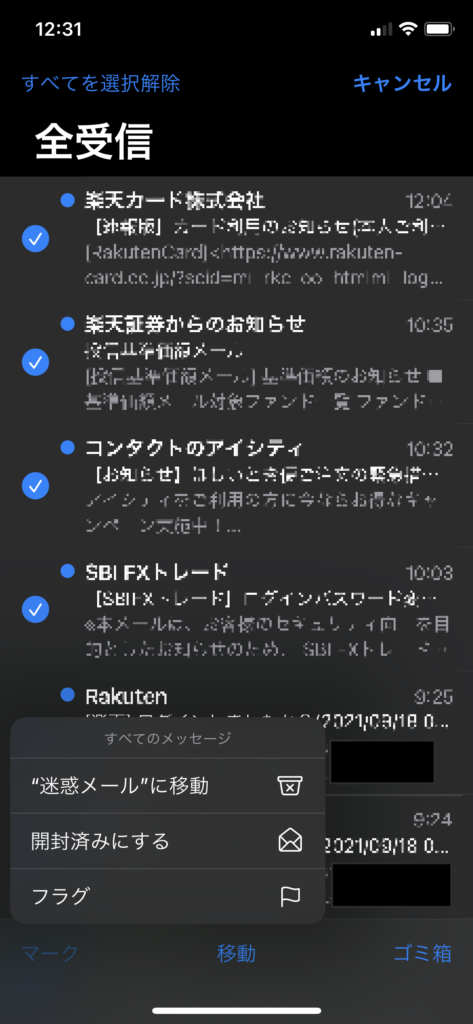
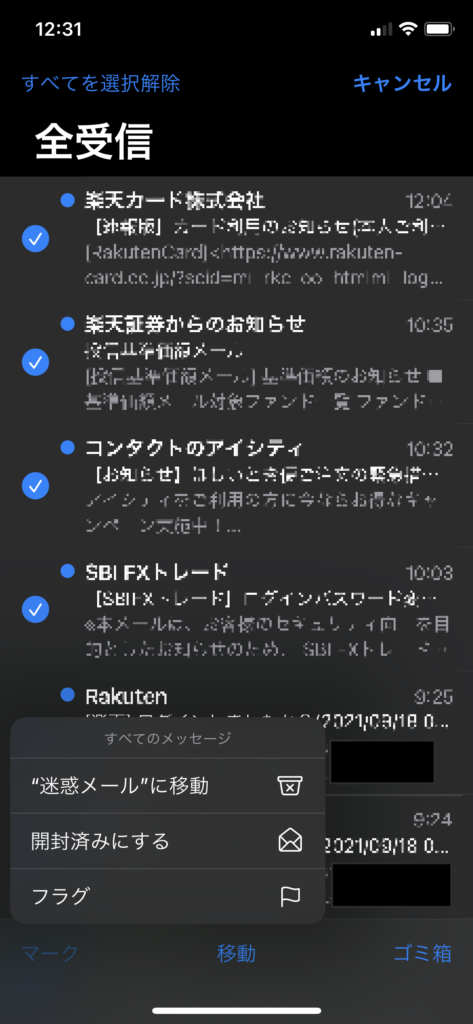
左下に選択ボックスが表示されるので、「開封済みにする」を選択することで一括既読にすることが出来ます。
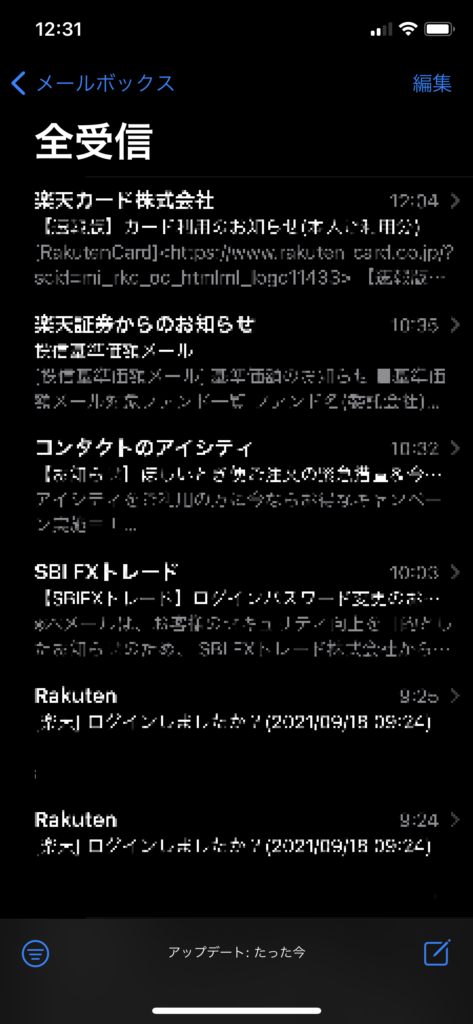
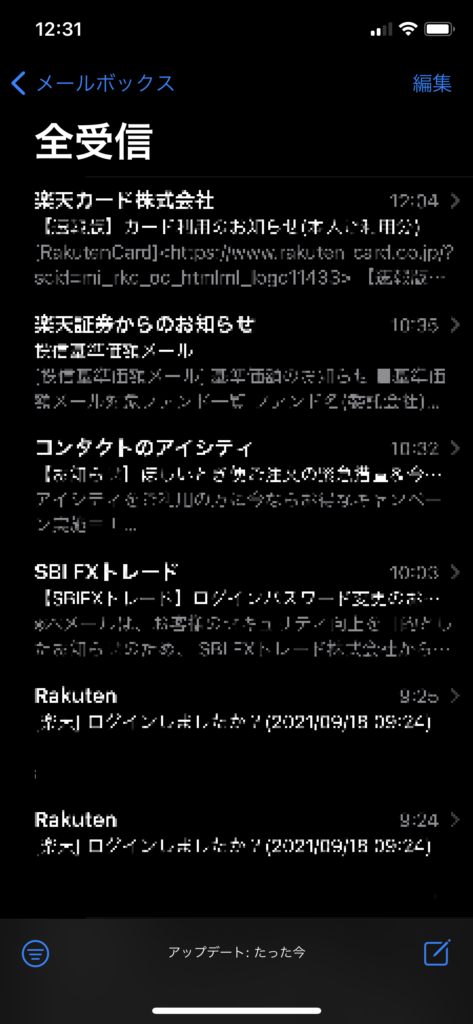
一括既読を行うことで、未読マークの青い●が消えます。













過去3度ほどやってしまい、各メールアプリで迷惑メール解除するのがとても大変でした…
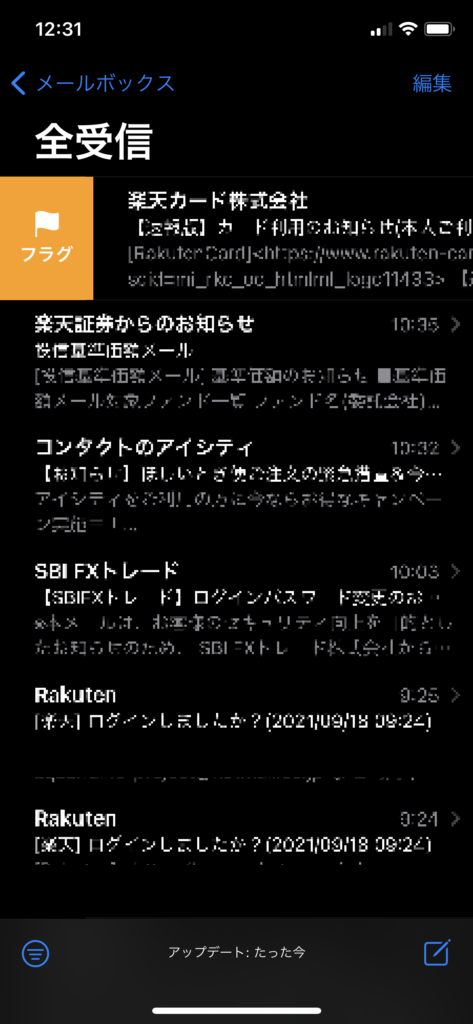
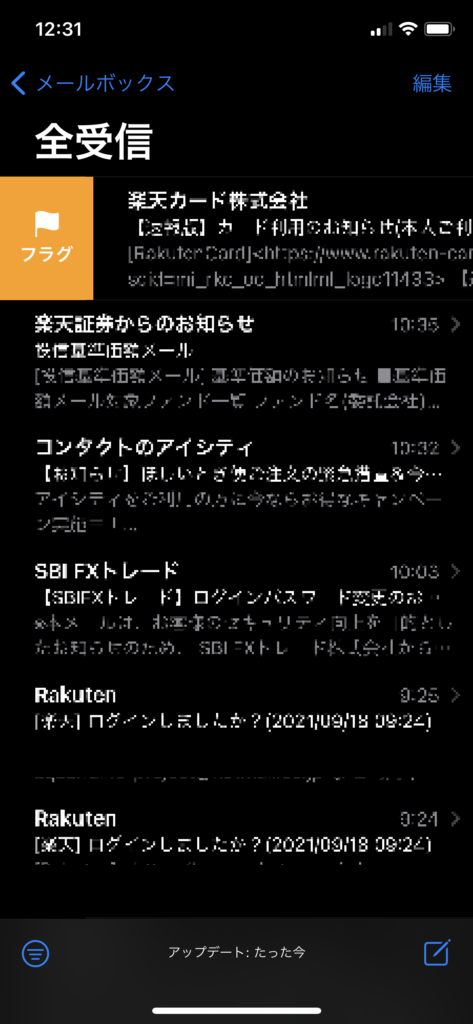
右スワイプは1つの処理のみを設定可能。
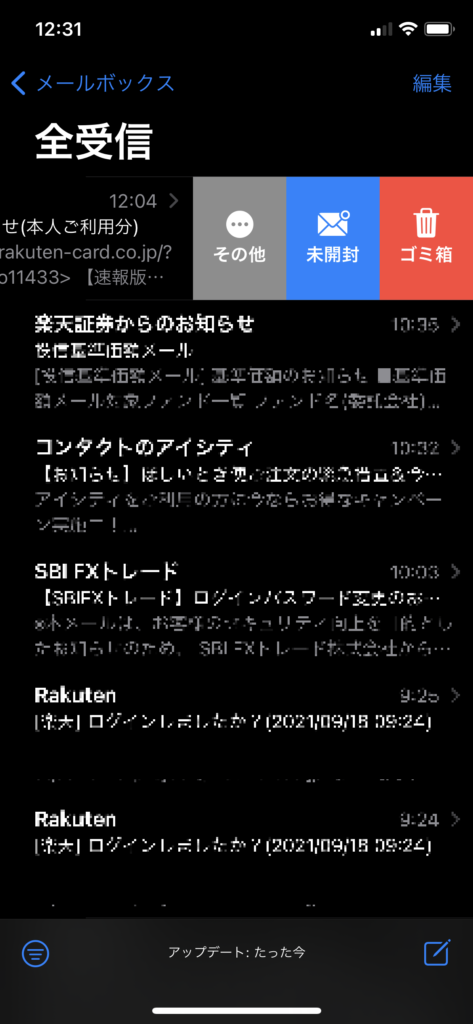
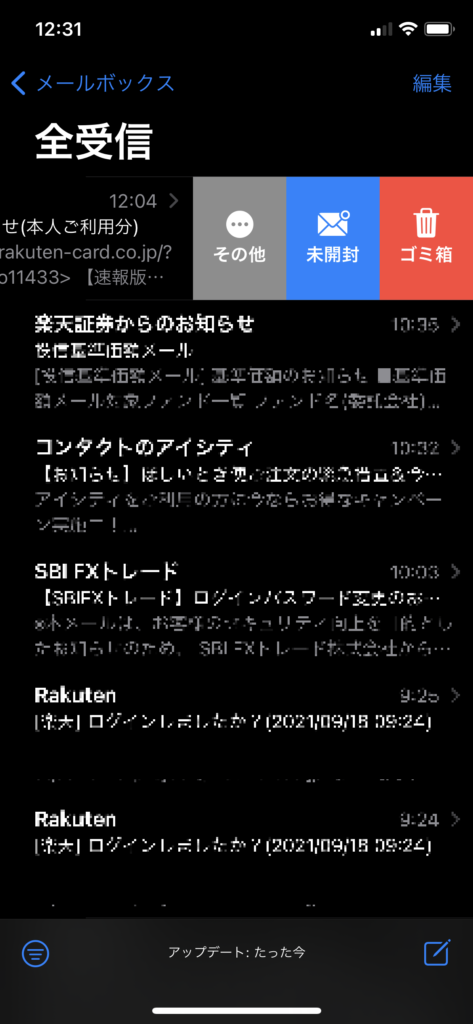
左スワイプにも1つの機能を割り当てることが可能です。その他を選択すると様々なアクションを行うことが出来ます。
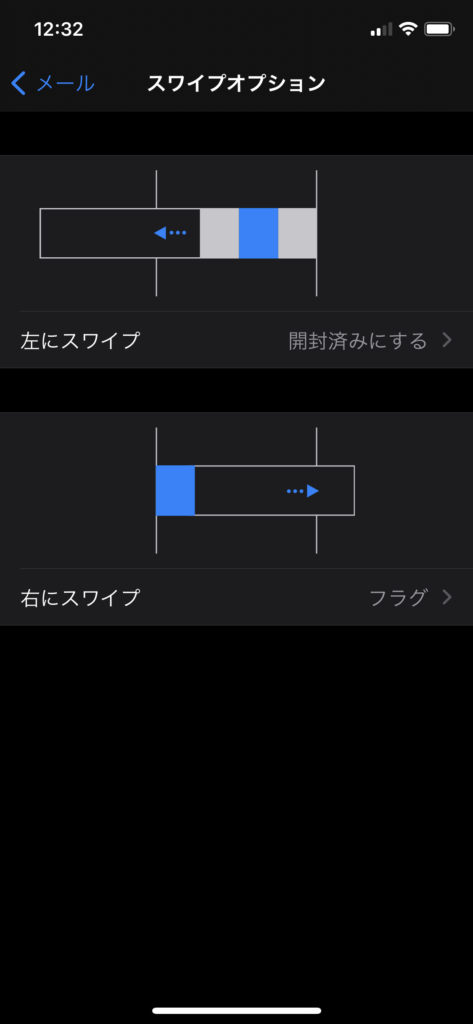
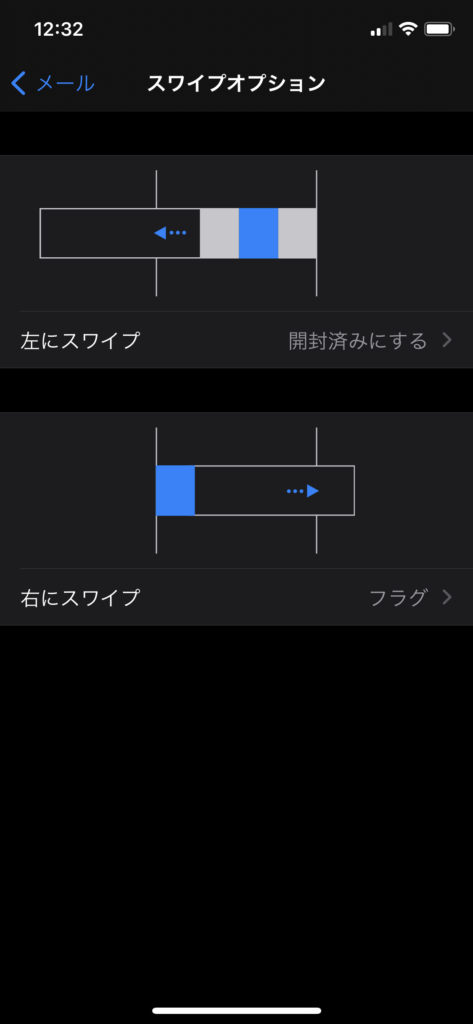
スワイプの設定はアプリ内からは行えず、iPhoneの『設定』内にあるメールアプリを選択し、その中で設定が可能になります。













標準メールアプリはカスタマイズや便利機能といったものはあまりなく。メールを閲覧のみに特化していますね。
- メール閲覧のみの機能に特化していて操作がとても簡潔。
- 一括既読を行うのであれば『Boxer』『Spark』よりも楽に行える。
- スワイプが左右合わせて2つしかカスタマイズ不可かつ、短く左スワイプでしか既読に出来ない。
- メールをよく使う人だと機能が物足りない。













メールの受信専用であれば標準メールアプリで十分です。
『Boxer』と『Spark』は全てのメールを既読にしても、なぜか未読扱いとなって未読数通知バッチが表示されてしまう場合が多いです。
どちらのアプリも、誤って一括未読にしてしまい、そのあとで一括既読にするとこの事象が発生します。こうなってしまうと、アプリがバグってしまい、いくら既読にしても未読として扱われてしまいます。
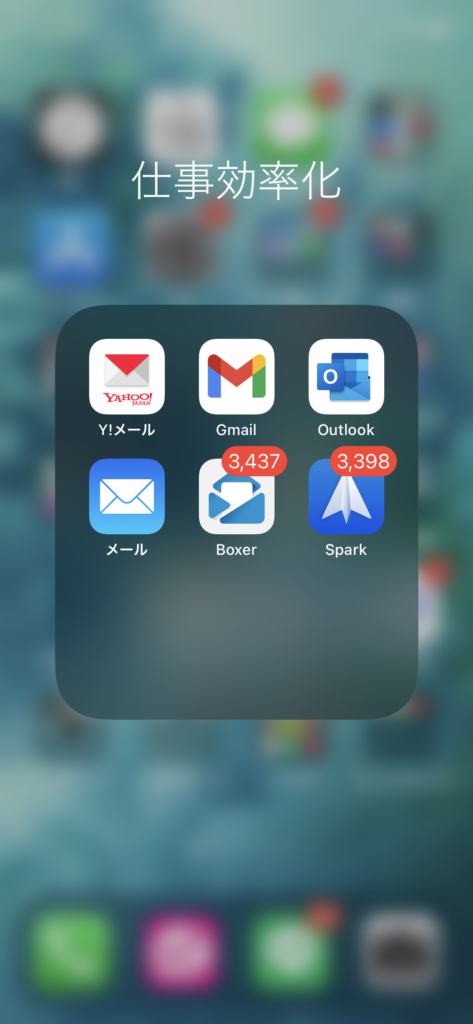
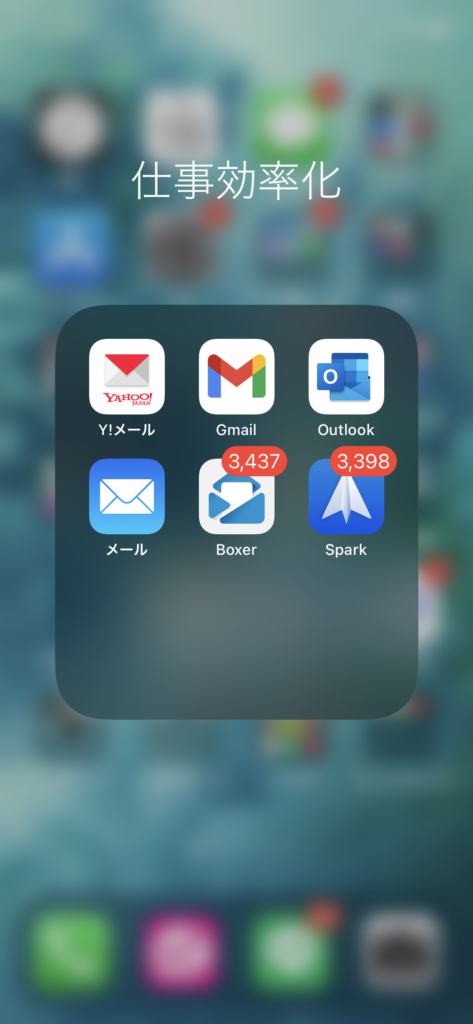













いくら一括既読にしても未読通知の数字は消えませんでした。恐らくアプリ再インストールが必要になるかも。。
iPhone上でのメールは閲覧のみであれば一括既読が簡単な『標準メールアプリ』がおすすめです。
メールの送付も考えているのであれば、カスタマイズを柔軟に行える『Spark』となるかと思います。ただし、前述の通り、未読通知バッジが消えなくなる可能性もあります。通知バッチをあまり気にしないのであれば、問題ないです。













iPhone上ではメール閲覧のみのため、『標準メールアプリ』を選択しました。
『Spark』の未読通知バッチのバグが解消されれば、『Spark』利用したいんですけどね。。解決方法ご存じの方いらしたら教えてください!
こちらの記事を参考にご自身の利用の仕方からメールアプリを選ぶのに役立てて頂ければ幸いです。